接下來把初始的節點新增一個「Webhook」
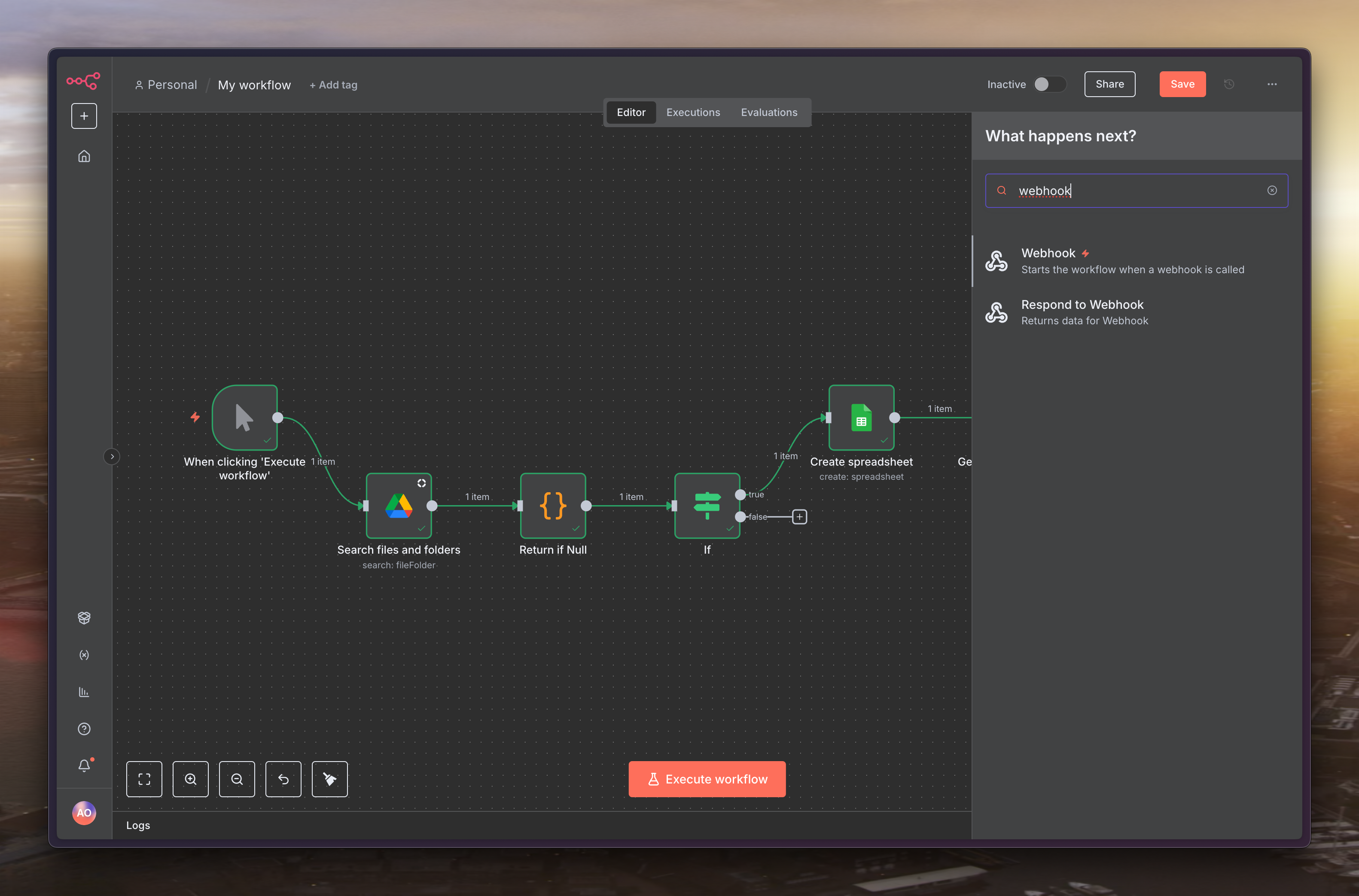
「Path」可以自訂
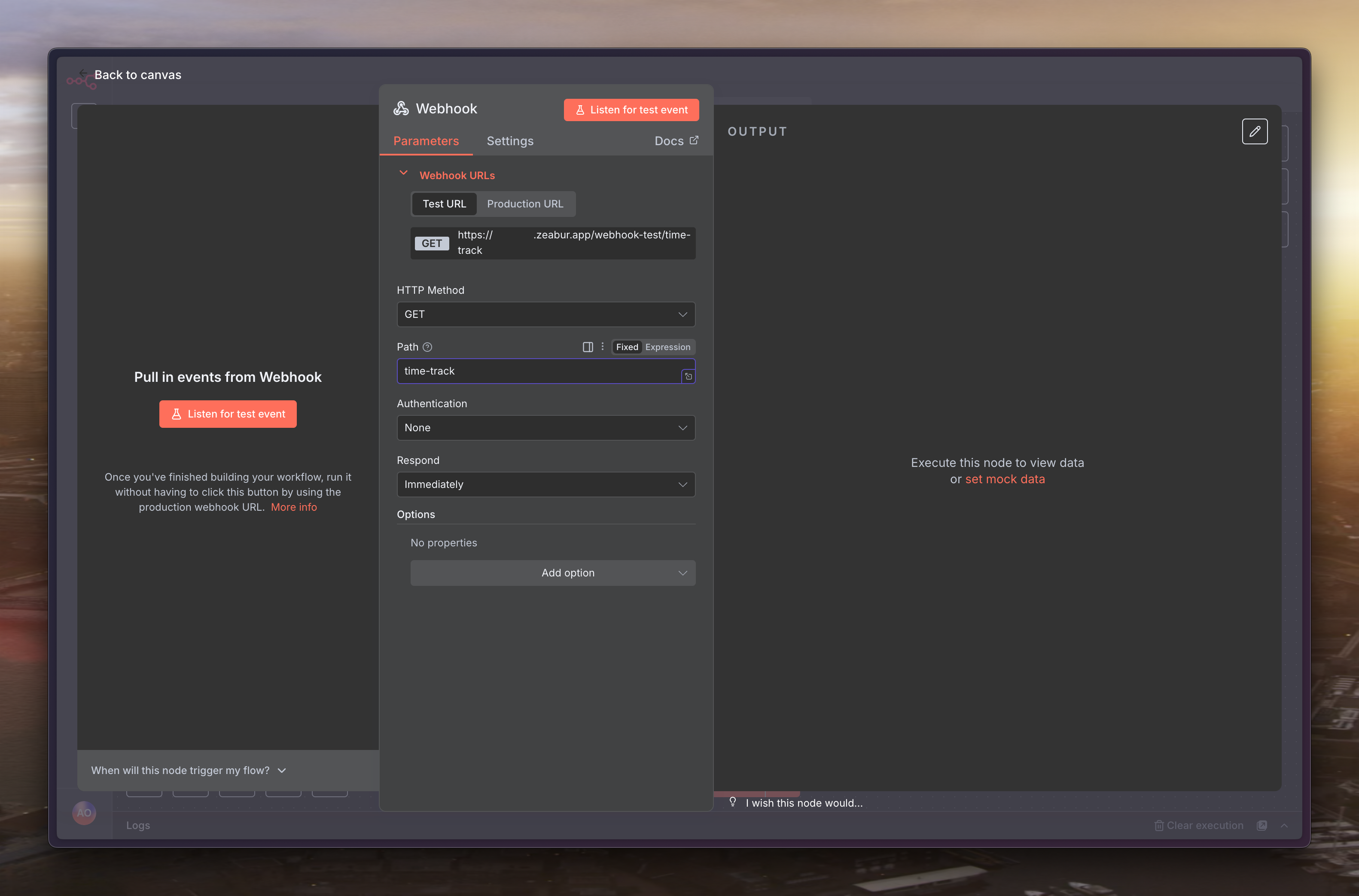
切換到「Production URL」可以拿到一段網址,複製起來,這段網址就是 n8n 等待接收指令的專屬入口
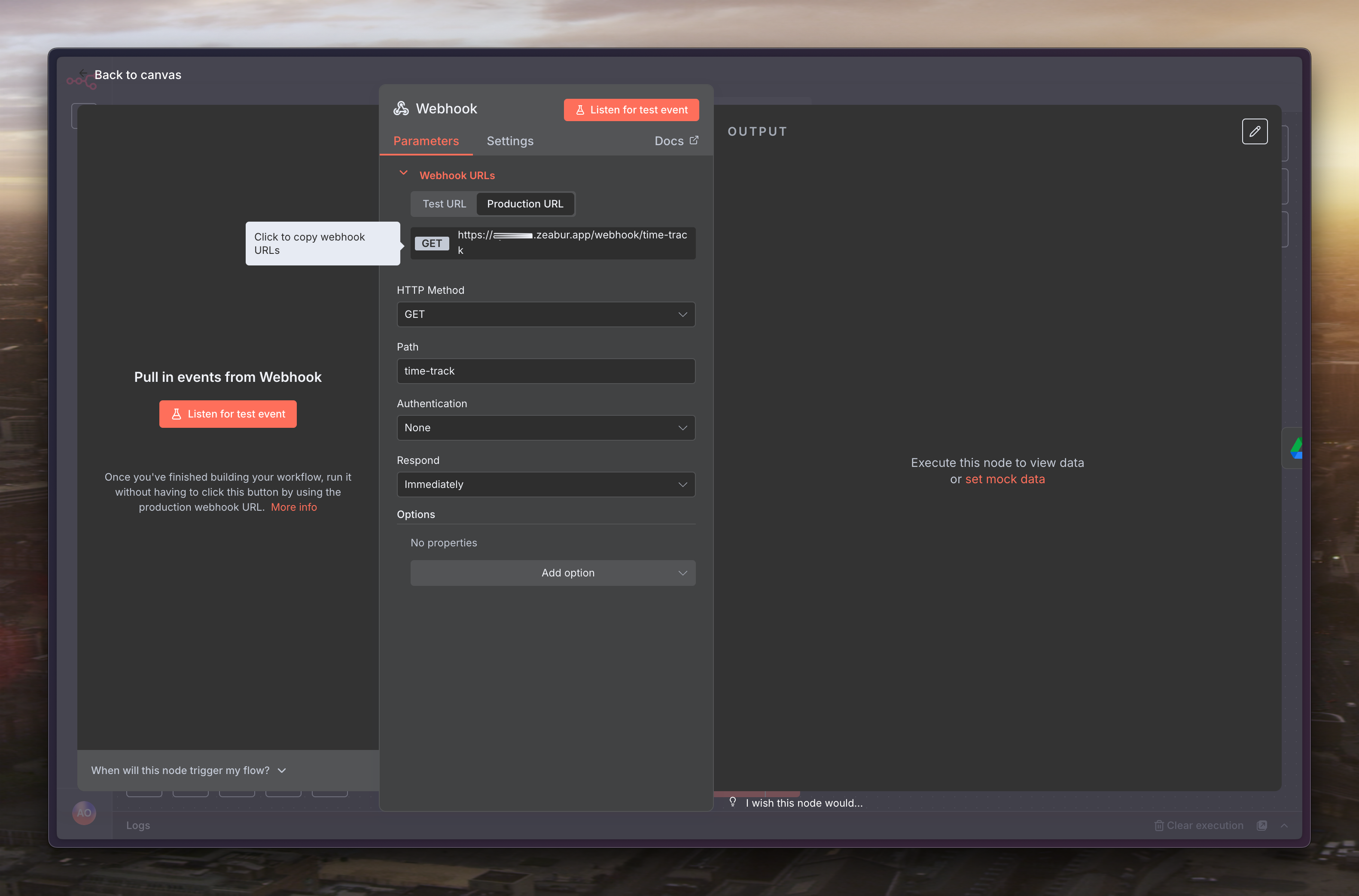
接下來,我們要讓 iPhone 在特定條件下,自動向剛剛建立的 Webhook 網址發送請求
到 iPhone 選擇捷徑
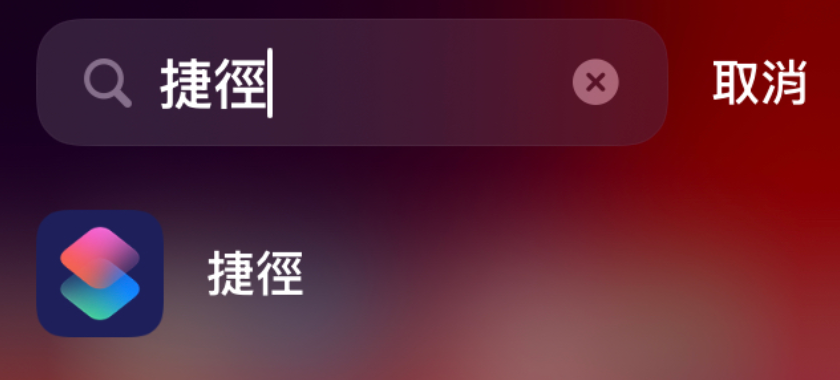
選擇「自動化」的分頁來新增一個操作
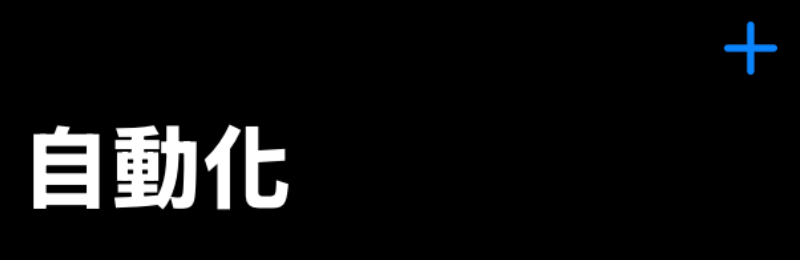
選擇「抵達」
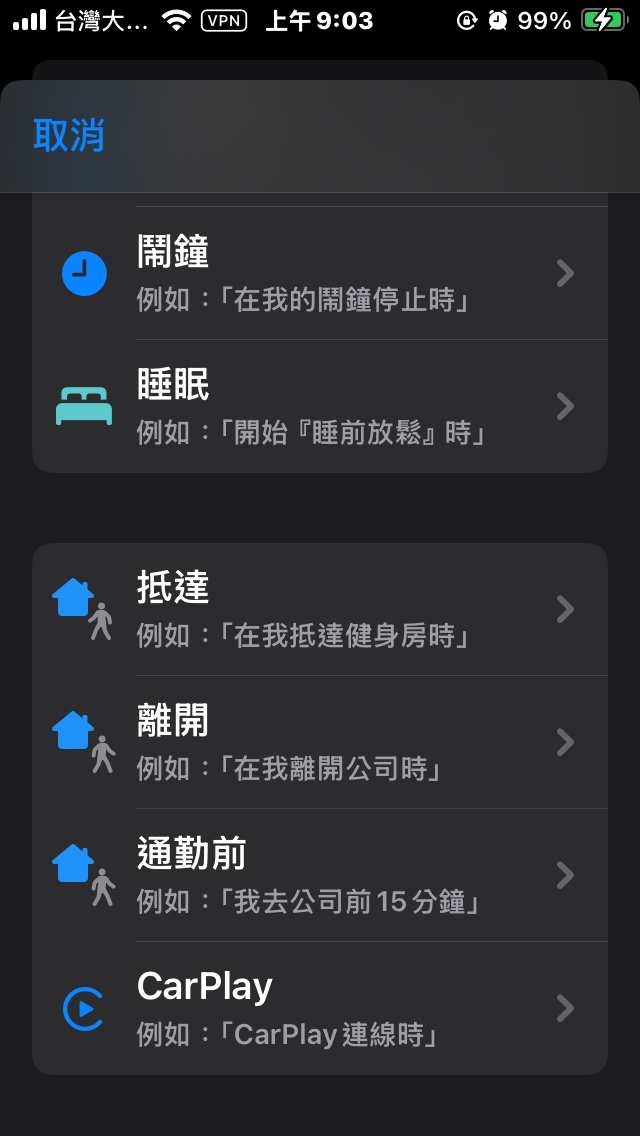
設定位置,並選「立即執行」
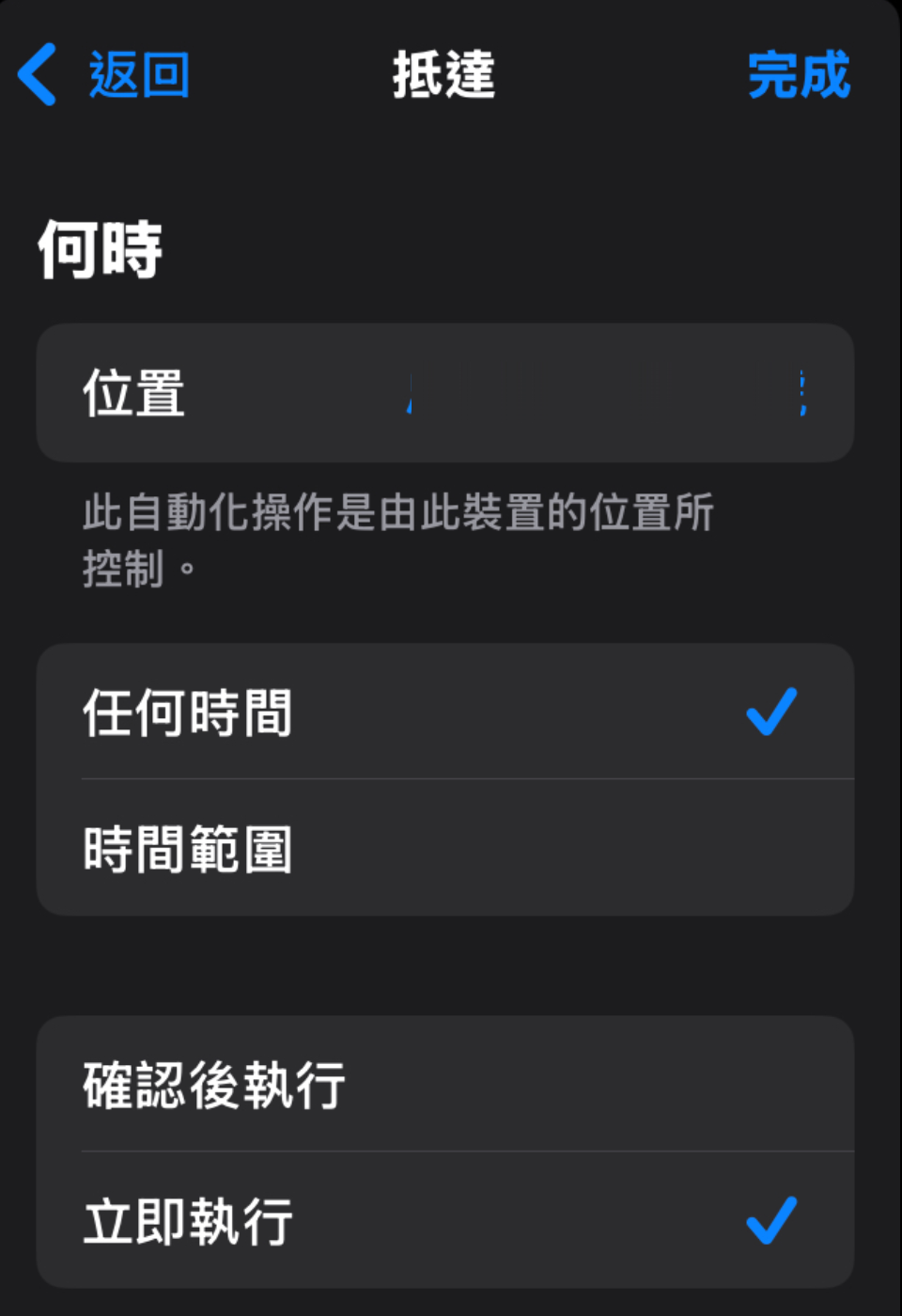
點選「新增空白的自動化操作」
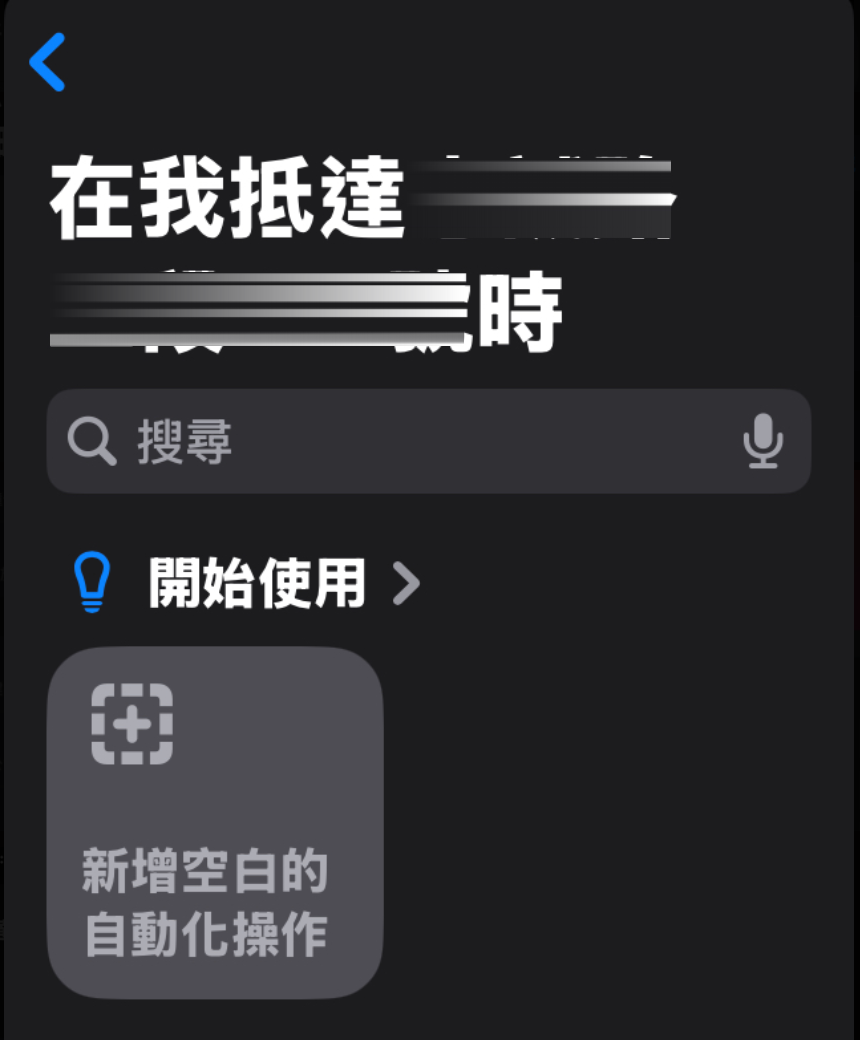
接著找到「取得 URL 內容」
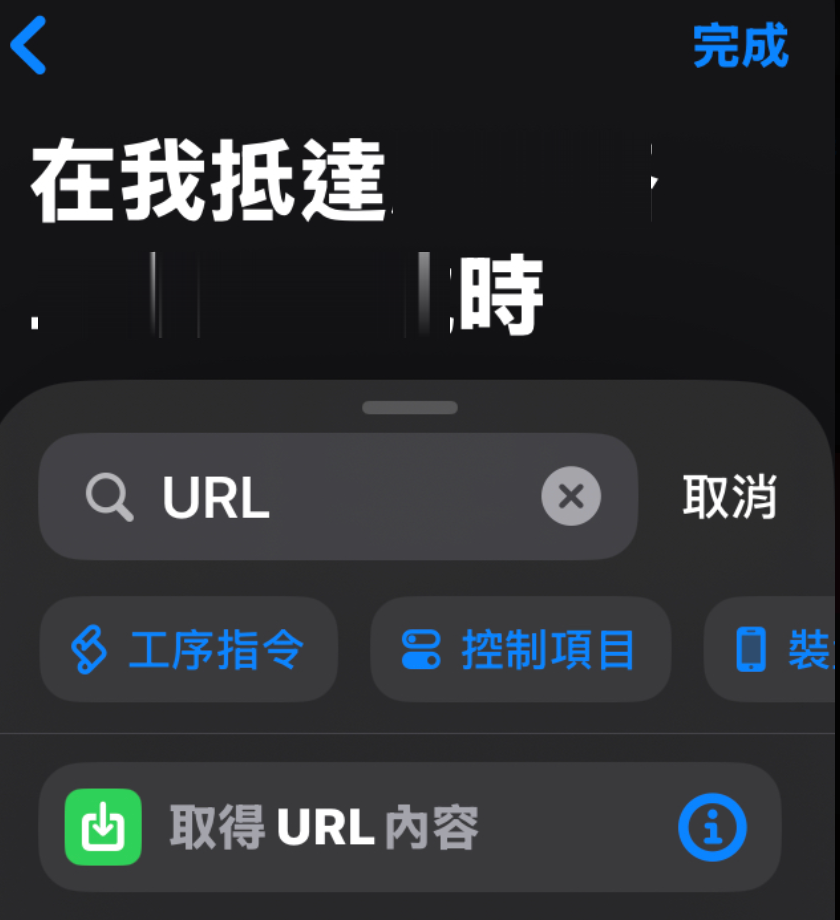
URL 的網址填入 n8n 給的 Webhook 網址
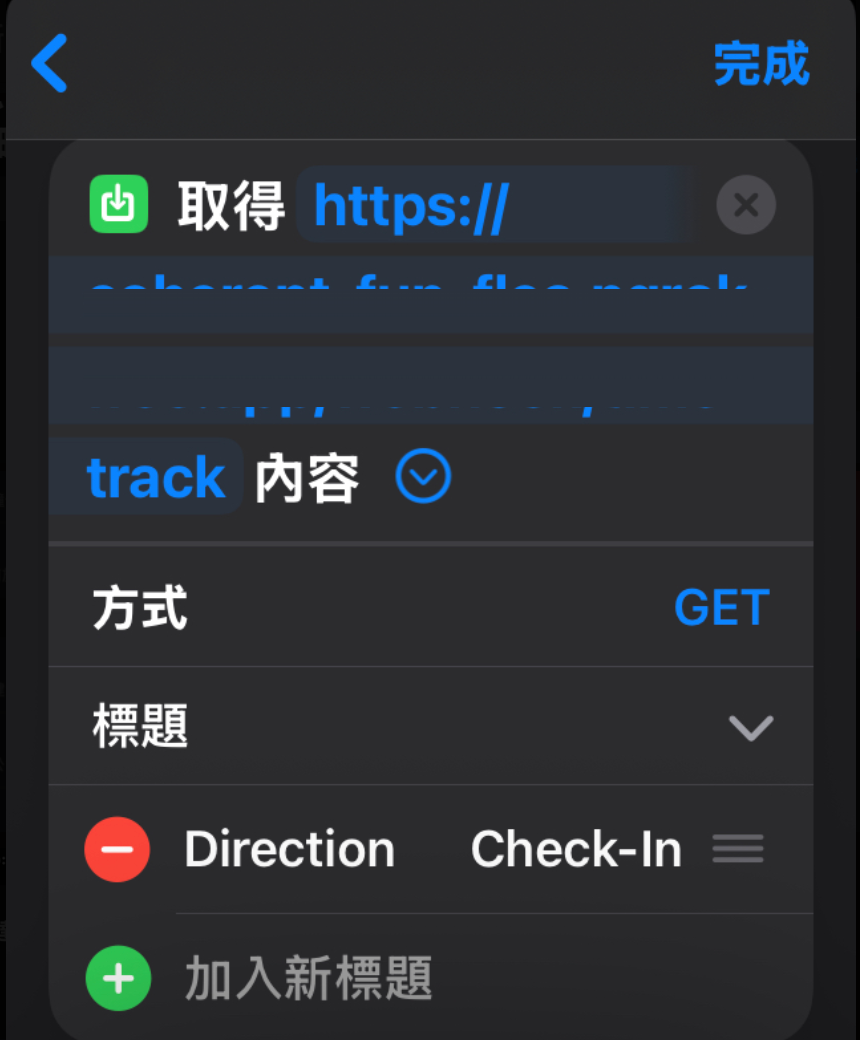
當 iPhone 將請求發送到 n8n 後,我們需要設定後續的處理流程,將時間等資訊寫入 Google 試算表
回到 n8n 的「false」路線,來設定當試算表存在時要做什麼事情,下個節點選擇「Edit Fields」
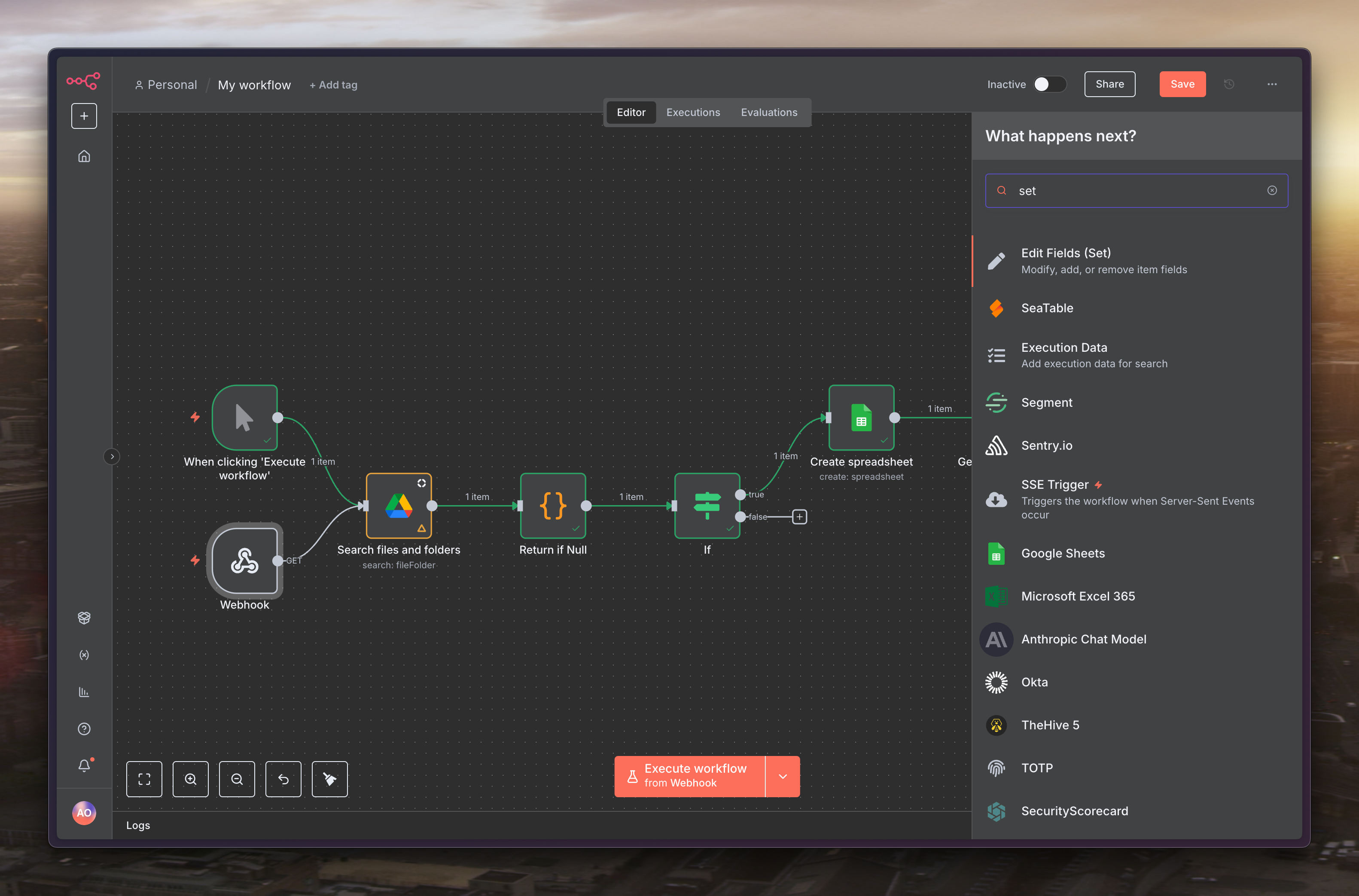
「Mode」選擇「JSON」,內容設定如下
{
"todayDate": "{{ $now.format('yyyy-MM-dd') }}",
"currentTime": "{{ $now.format('HH:mm:ss') }}",
"direction": "{{ $('Webhook').item.json.headers.direction ? $('Webhook').item.json.headers.direction : 'Check-In'}}",
"spreadsheetId": "{{ $('Google Drive').item.json.id }}"
}
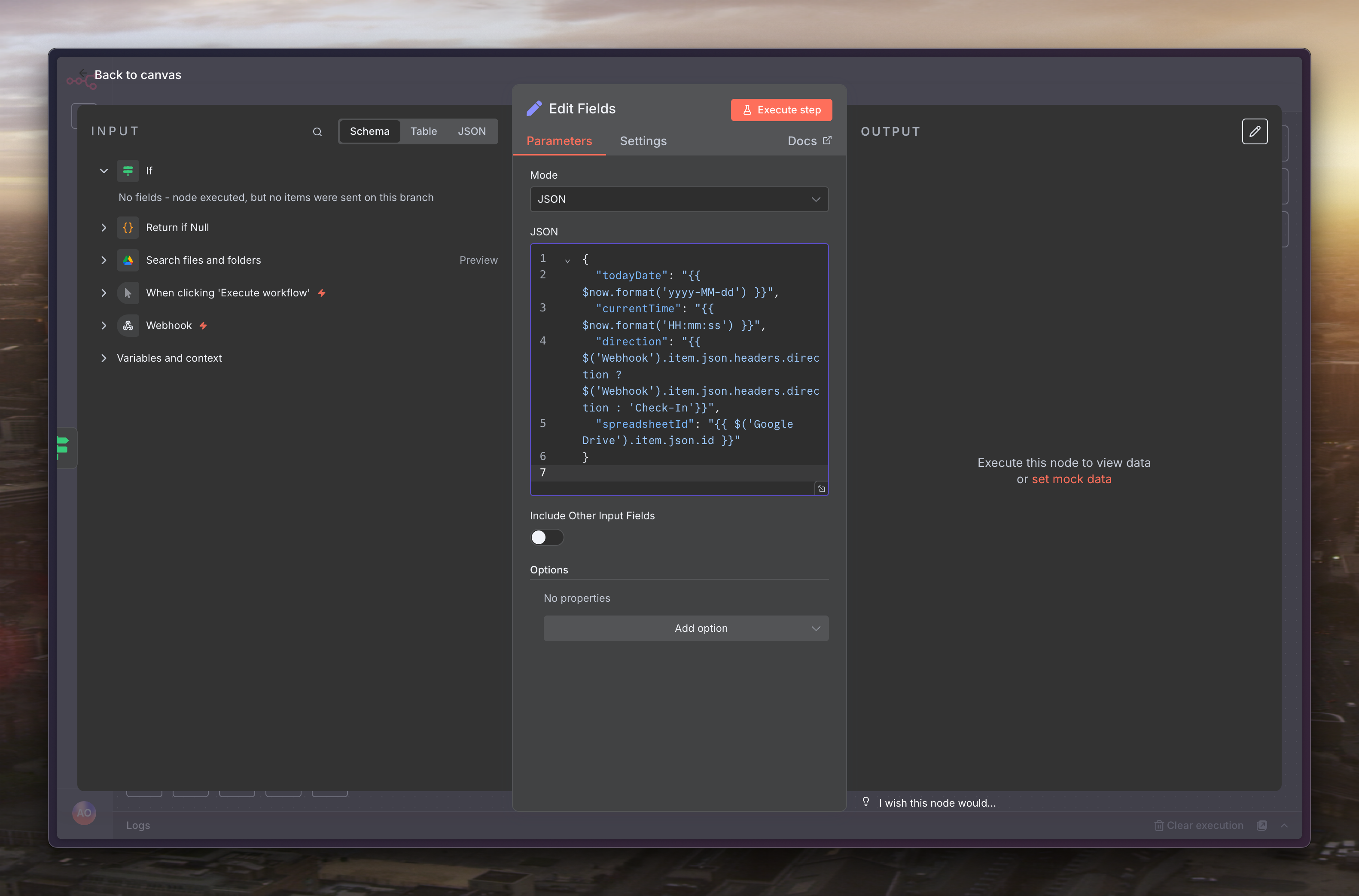
下個節點選擇「Append row insheet」來把資料寫入試算表
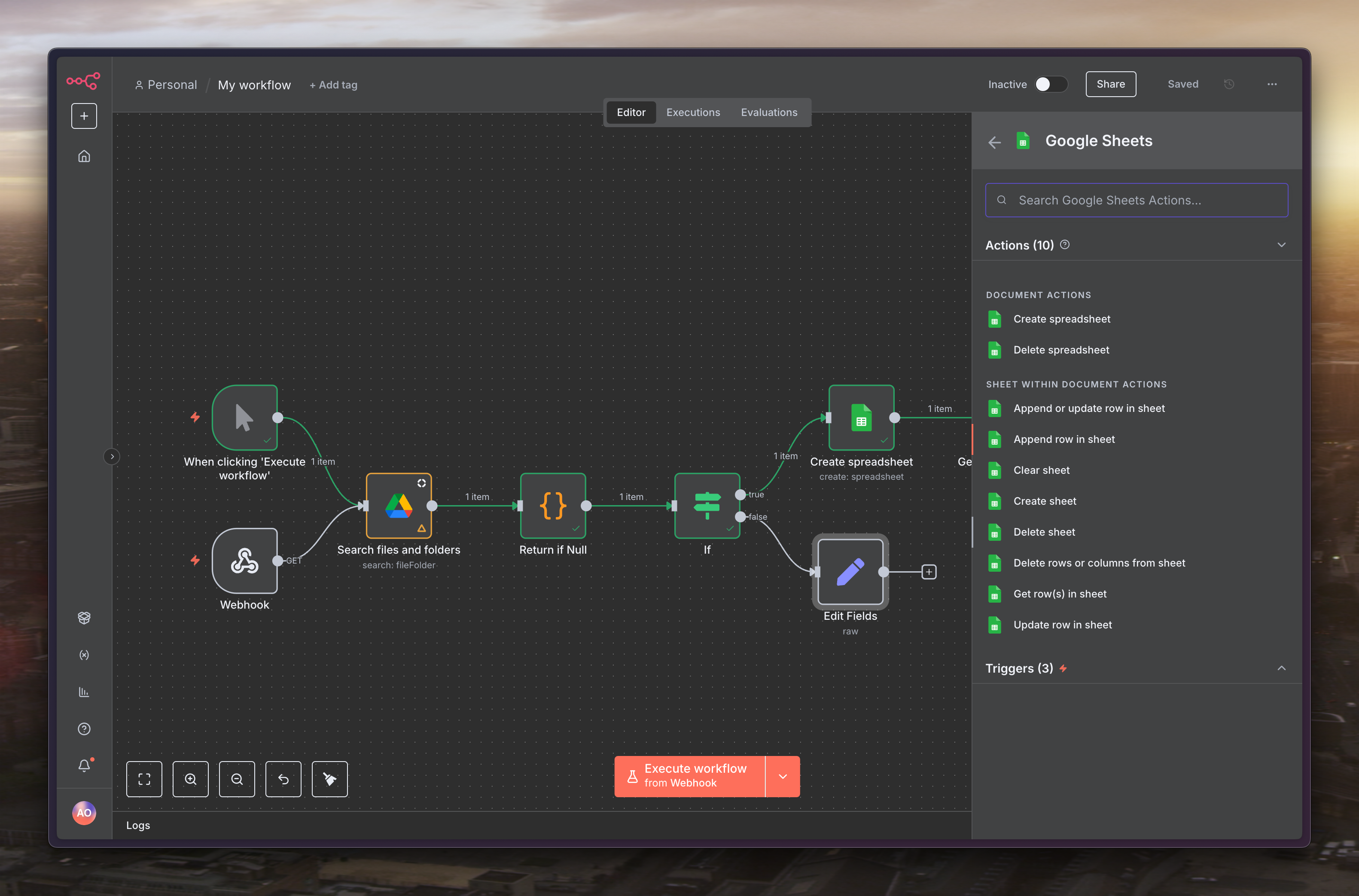
「Document」跟「Sheet」選擇好
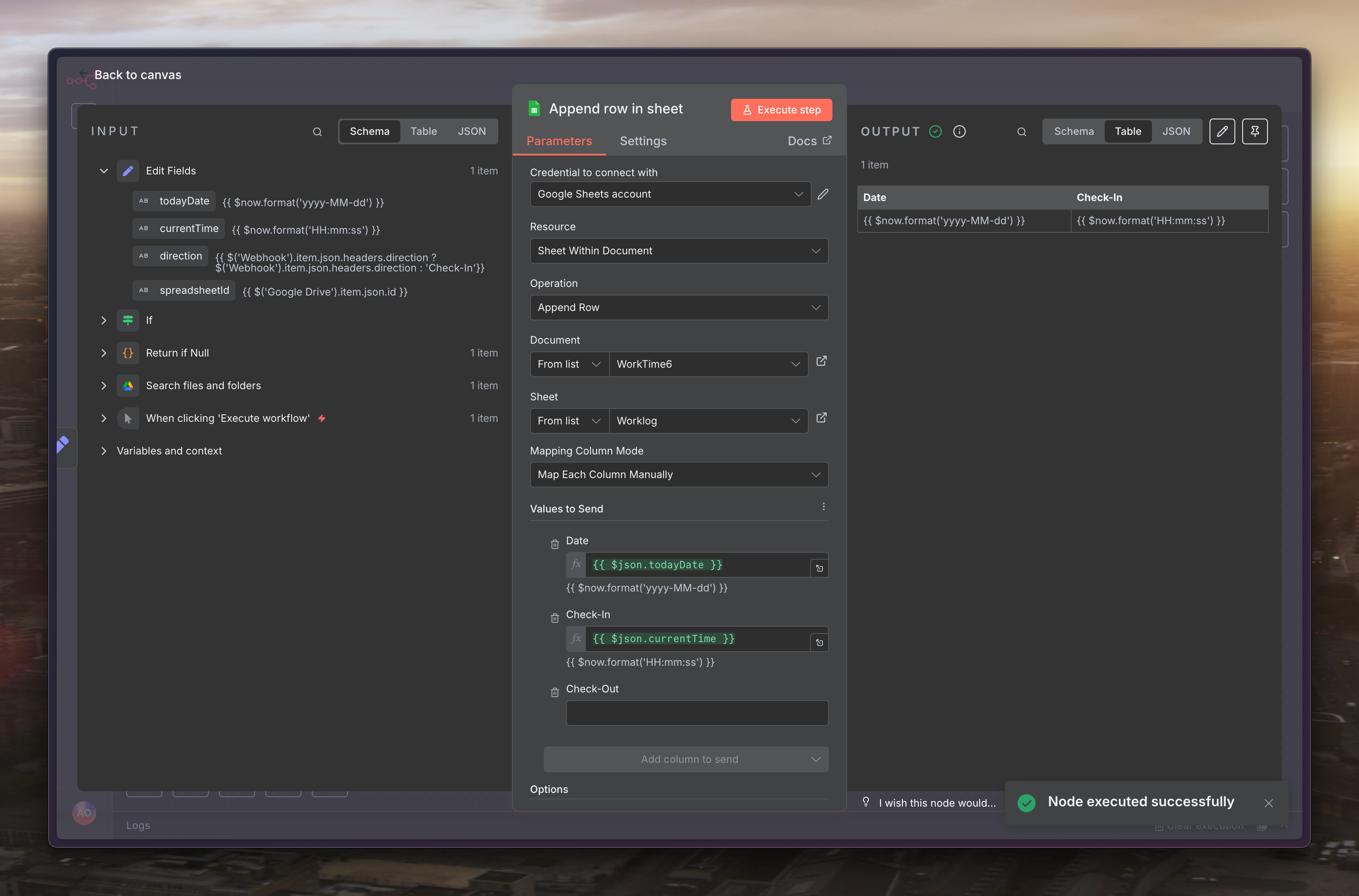
一切就緒後,就可以啟動我們的自動化流程了
接下來回到畫布,把右上角的狀態切換為「Active」
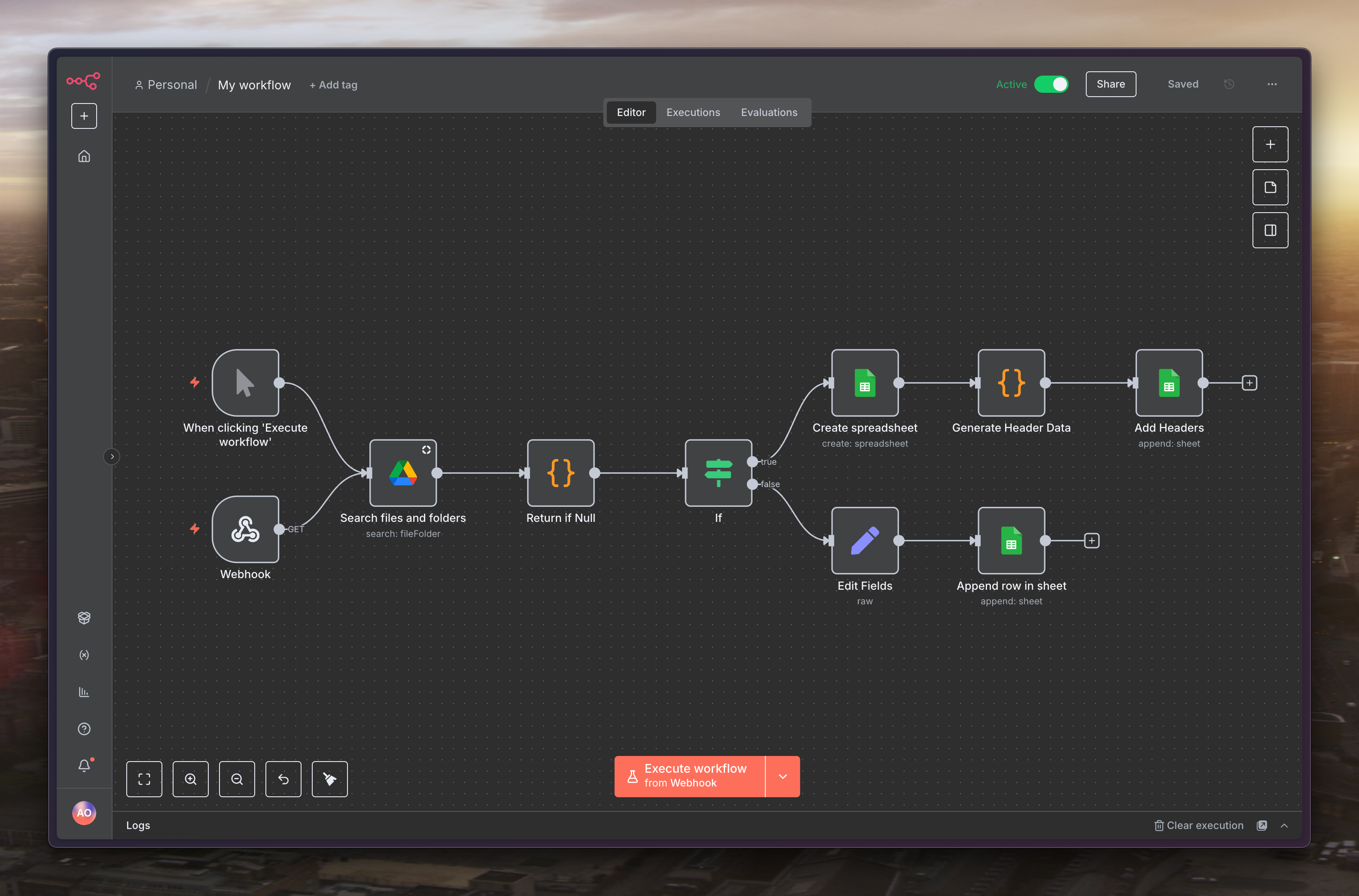
要測試的話可以回到手機的自動化,點選最下方的執行
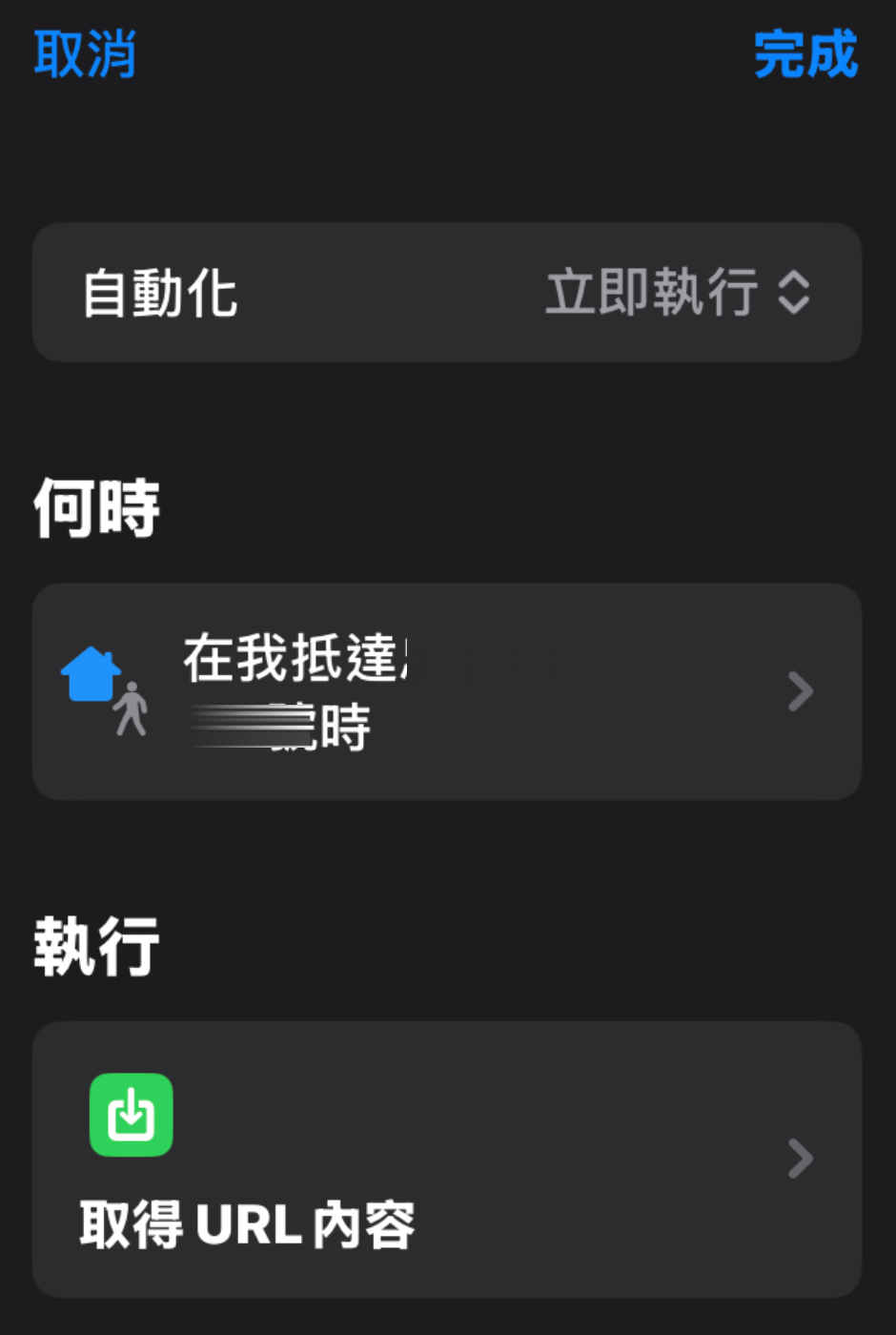
點進來後,右下角有個播放的案扭,點下去就可以跑
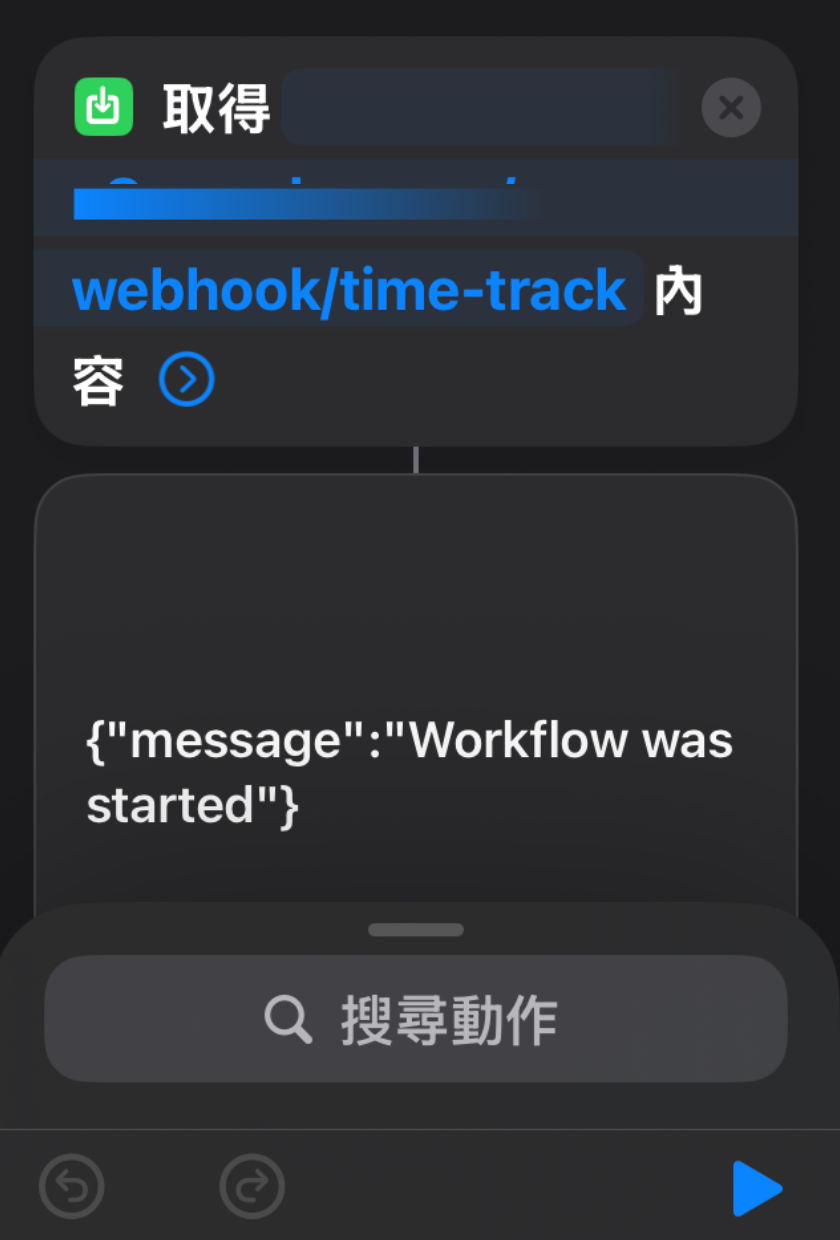
以上就是今天的流程啦,現在已經完成了一個基本的自動簽到流程,不過還沒有很完整,下一篇會加入更多的判斷讓自動化更順利
